ERR_NETWORK_CHANGED este una dintre cele mai frecvente erori pe Google Chrome.Utilizatorii de internet se confruntă cu multe tipuri diferite de erori atunci când se conectează la web prin browserul Chrome, ceea ce poate deveni o bătaie de cap dacă nu înțelegeți cauza principală sau soluția.
Ce înseamnă acest mesaj de eroare?
Pe scurt, eroarea ERR_NETWORK_CHANGED interzice utilizatorului accesul la o pagină web, împiedicând încărcarea corectă a paginii web.Această eroare poate fi cauzată de o varietate de motive, așa că este important să privim mai multe soluții diferite la această problemă.Ceea ce ar putea funcționa pentru altcineva ar putea să nu funcționeze pentru tine.
Eroarea poate apărea ca„Nu pot accesa rețeaua.ERR_NETWORK_CHANGED"或„Conexiunea dumneavoastră s-a pierdut.A fost detectată o schimbare în rețea.Verificați conexiunea la internet. " Acesta este un bug recurent care afectează și toate site-urile populare precum Youtube, Gmail, Facebook etc.Prin urmare, este esențial să găsim o soluție viabilă la această problemă.
De ce apare această eroare?
Google Chrome întâlnește de obicei această eroare atunci când detectează că adresa IP a computerului dvs. s-a schimbat.Fiecărui dispozitiv din toate rețelele i se atribuie o adresă IP diferită, ceea ce ajută la conectarea la Internet.Furnizorul dvs. de servicii de internet (ISP) și proprietarul site-ului web aplică anumite restricții bazate pe adresa dvs. IP.
Utilizarea unui serviciu VPN sau proxy este acum o practică obișnuită.Utilizatorii le folosesc pentru a-și schimba adresele IP pentru a accesa anumite site-uri web restricționate.Acesta ar putea fi unul dintre motivele pentru care primiți această eroare.
Mai jos este un ghid de depanare care discută câteva soluții încercate și testate pentru eroarea ERR_NETWORK_CHANGED.
ChromeSoluție pentru eroarea ERR_NETWORK_CHANGED în
Remedierea 1. - Reporniți modemul
Înainte de a trece la câteva soluții complexe, să începem cu soluții simple.Uneori problema este mai simplă decât pare.Eroarea poate fi cauzată de unele probleme interne și tehnice.Dacă acesta este cazul, repornirea modemului ar putea fi o soluție viabilă.
Fix 2. - Dezactivează Ethernet sau WiFi
Majoritatea PC-urilor au două opțiuni de conectare la Internet;Port WiFi sau Ethernet.În primul rând, verificați dacă computerul dvs. acceptă ambele, dacă ambele sunt activate, aceasta poate fi cauza problemei, deoarece conexiunea alternează între fir și wireless.
Pentru a rezolva această problemă, dezactivați opțiunea WiFi de pe laptop sau scoateți cablul Ethernet.Acest lucru asigură o conexiune stabilă, deoarece internetul este acum conectat doar printr-o singură sursă.
Remedierea 3. - Dezactivați VPN și/sau serverul proxy
După cum am menționat anterior, un VPN este folosit pentru a vă devia conexiunea la internet și vă poate oferi acces la conținut restricționat.Dacă utilizați un VPN sau un server proxy, aceasta este cel mai probabil cauza erorii Chrome.
Iată pașii pentru a dezactiva proxy automat pe Windows 10:
- clicstartși du-te laînființat.
- SelectațiRetea si internetOpțiuni.
- navigheaza catreproxyfila și asigurați-vă că toate opțiunile pentru setările proxy sunt dezactivate.
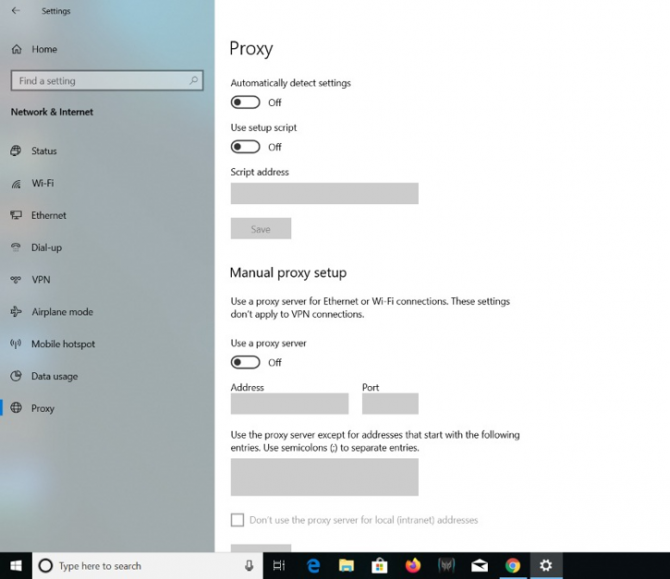
Iată pașii pentru a dezactiva proxy-ul pe Mac:
- Din meniul principal sau logo-ul Apple din colțul din stânga sus al ecranului, accesațiPreferințe de sistem...
- clicInternetul.
- Selectați WiFi-ul conectat în prezent.
- clicavansat…
- navigheaza catreproxyfila și asigurați-vă că toate casetele sunt debifate, apoi faceți clicdetermina.
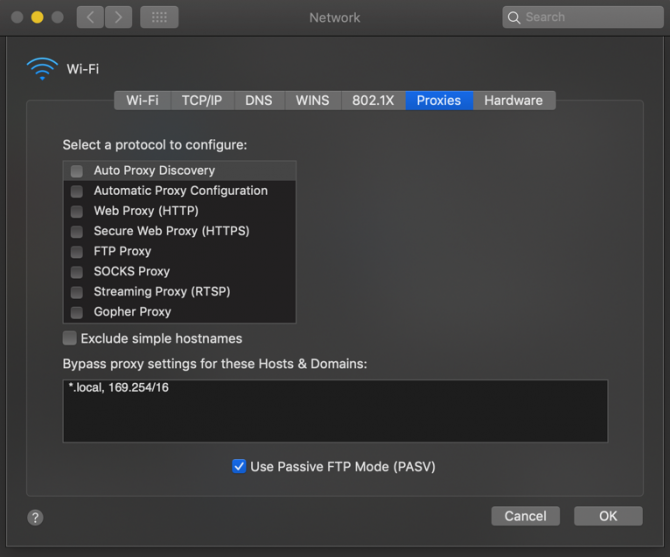
Remedierea 4. – Ștergeți memoria cache și datele de navigare în Google Chrome
Iată cum:
- Deschide browserul Chrome.Pe Windows,Ctrl + H, sau pe un Mac,Apăsați Command + Y.Alternativ, faceți clic pe cele trei puncte din colțul din dreapta sus și deschideți „record istoric"Tab.
- Din panoul de opțiuni din stânga, faceți clicSterge istoricul de navigareOpțiuni.
- Aceasta va deschide o fereastră care vă va cere să setațilimita.SelectațiTimpul de începere或tot timpul(în funcție de versiunea de Chrome pe care o utilizați).
- De asemenea, nu uitați să bifați următoarele casete:Istoricul de navigare,Cookie-uri și alte date ale site-uluișiImagini și fișiere stocate în cache.
- Acum, dă clicdate clare.
- Închideți browserul, reporniți computerul și încercați să vă conectați din nou.
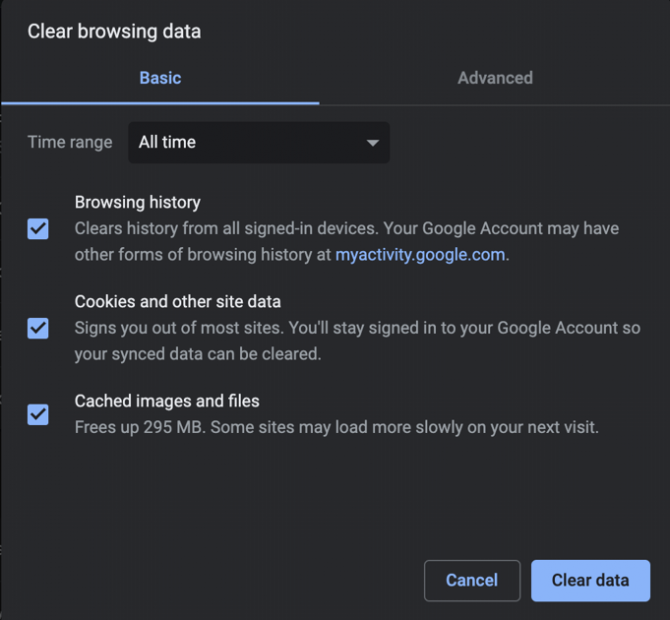
Remedierea 5. - Dezactivați și reactivați adaptorul de rețea
Adaptoarele de rețea pot fi uneori cauza erorilor ERR_NETWORK_CHANGED pe computerele care rulează Windows.De obicei, această problemă nu apare pe Mac-uri.
Urmați pașii de mai jos pentru a remedia problemele legate de adaptorul de rețea:
- clicstartbutonul, cautămanager de dispozitiv.
- derulați în jos și faceți clicadaptor de reteaOpțiuni.
- Faceți clic dreapta pe adaptorul pe care îl utilizați în prezent.(Aici puteți alege să scanați pentru orice problemă hardware.)
- DezactiveazăApoire activaadaptor de retea.
- Reveniți la browserul Chrome și încercați să încărcați pagina web.
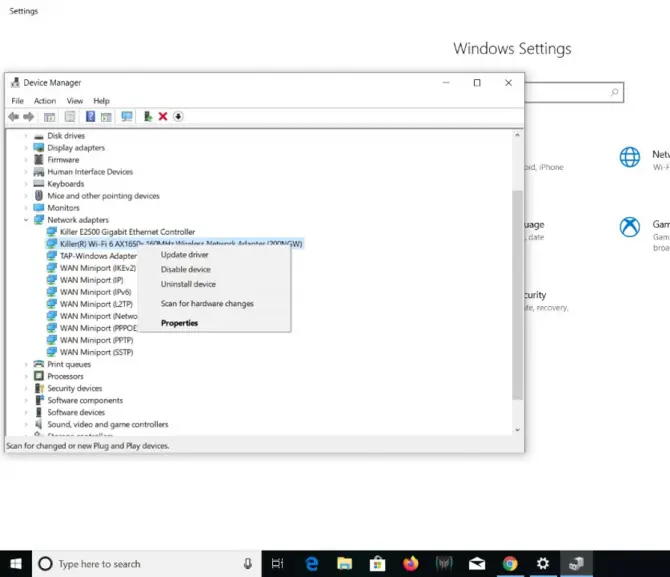
Remedierea 6. – Goliți memoria cache DNS
Iată cum să ștergeți DNS-ul pe Windows 10:
- presaTasta Windows + X.Aceasta va deschide meniul Power User.
- clicPrompt de comandă (administrator).
- Tastați următoarea comandă:ipconfig / flushdnsși apăsați Enter.
- Reporniți computerul.
- Reîncărcați pagina în browser.
Fix 7. – Resetați TCP/IP
Această soluție este de obicei o continuare a soluției anterioare.Dacă golirea memoriei cache DNS nu este suficientă, urmați acești pași:
- presaTasta Windows + X.Aceasta va deschide meniul Power User.
- clicPrompt de comandă (administrator).
- Introduceți următoarele comenzi în ordine:
- ipconfig / eliberareși apăsați enter
- ipconfig / flushdnsapoi intra
- ipconfig / renewapoi intra
- Redeschideți promptul de comandă și introduceți următoarele:ipconfig/flushdns, nbtstat -r, netsh int ip reset, netsh winsock reset
- Apasa Enter.
- Reporniți computerul și încercați să reîncărcați pagina în browser.
Fix 8. – Dezactivează modul de economisire a energiei
Pe Windows 10, adaptorul wireless se oprește atunci când economisirea bateriei este activată.Acest lucru poate duce la întreruperea conexiunii la rețea, ceea ce duce la erori de schimbare a rețelei.Pentru a elimina această sursă de problemă, urmați acești pași:
- clicstartbutonul, apoi căutațimanager de dispozitiv.
- Faceți clic dreapta pe adaptorul de rețea pe care îl utilizați în prezent și selectați „Atribute" opțiune.
- navigheaza catregestionare a energieiTab.
- dezactivați"Permiteți computerului să oprească acest dispozitiv pentru a economisi energie" opțiune.
- clicdeterminași reîncărcați pagina în Google Chrome.
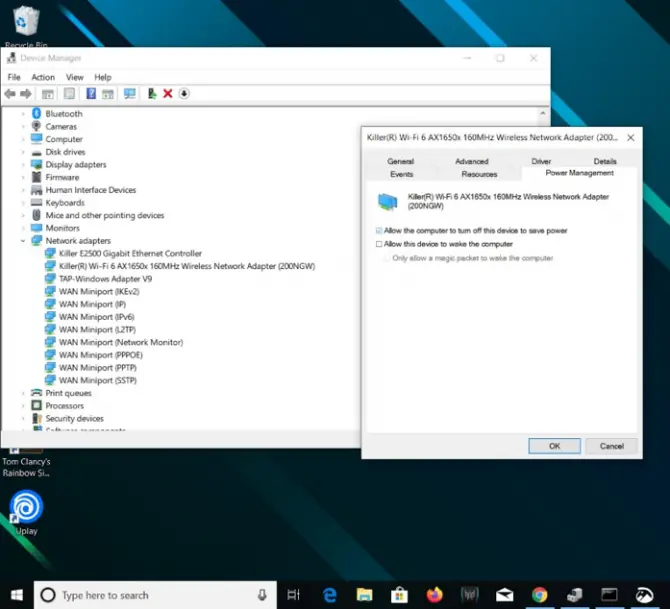
Remedierea 9. - Încercați Google Public DNS
Setările DNS pot avea un impact semnificativ asupra conexiunii la rețea și pot duce la expirarea conexiunii.
Setările DNS se află sub Setări protocol TCP/IP de pe computer.Detaliile serverului DNS pot fi modificate, procesul va varia în funcție de sistemul de operare care rulează pe computer.Este foarte important să utilizați un server DNS de încredere, cum ar fi Google DNS.Dacă tot nu găsiți o soluție la eroarea de rețea, încercați să eliminați toate serverele DNS manuale, astfel încât serverul prestabilit furnizat de ISP-ul dvs. să fie utilizat pentru viitoarele conexiuni la rețea.
Remedierea 10. – Contactați furnizorul dvs. de servicii de internet (ISP)
Dacă niciuna dintre aceste soluții nu funcționează pentru dvs., cel mai bine este să vă consultați ISP-ul cu privire la eroarea ERR_NETWORK_CHANGED.Uneori, acestea vă pot ajuta cu unele schimbări de backend care pot avea un impact pozitiv asupra rețelei dvs.




![Schimbați e-mailul prestabilit Google Chrome [Modificat] Schimbați e-mailul prestabilit Google Chrome [Modificat]](https://infoacetech.net/wp-content/uploads/2021/06/5706-photo-1578589315522-9e5521b9c158-150x150.jpg)
![Cum să obțineți parola Google Chrome pe iPhone, iPad [Completare automată a parolei] Cum să obțineți parola Google Chrome pe iPhone, iPad [Completare automată a parolei]](https://infoacetech.net/wp-content/uploads/2021/07/5885-How-to-Get-Google-Chrome-Passwords-on-iPhone-iPad-AutoFill-from-any-app-150x150.png)






